Si usted es un fanático de la música, usted debe considerar el uso de la popular aplicación de música Spotify. Dispone de la mayor colección de música disponibles en el Internet, y ofrece un montón de herramientas para hacer su servicio mejor que el resto. Una de las cosas que Spotify ofrece es la capacidad de cambiar la calidad de la música que reproduce o descarga. Es posible hasta tu música con calidad de sonido de tu ordenador o de tu smartphone.
Medidas
@@_
@@
el Método 1
el Ajuste de la Calidad de Sonido en Tu Ordenador
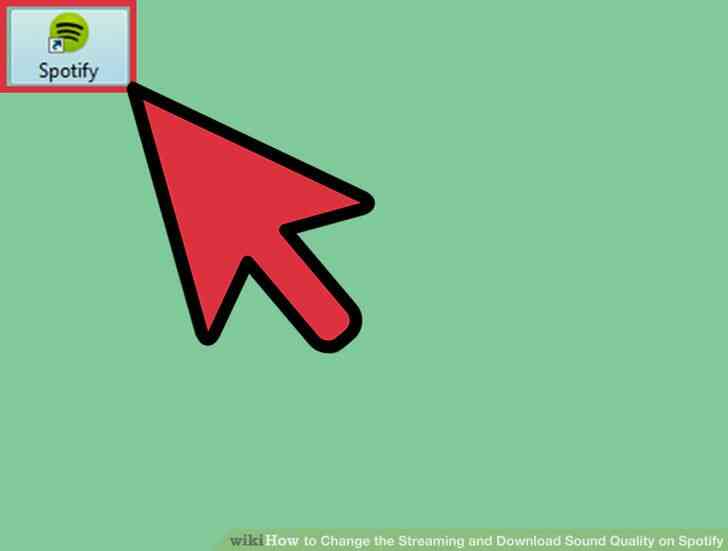
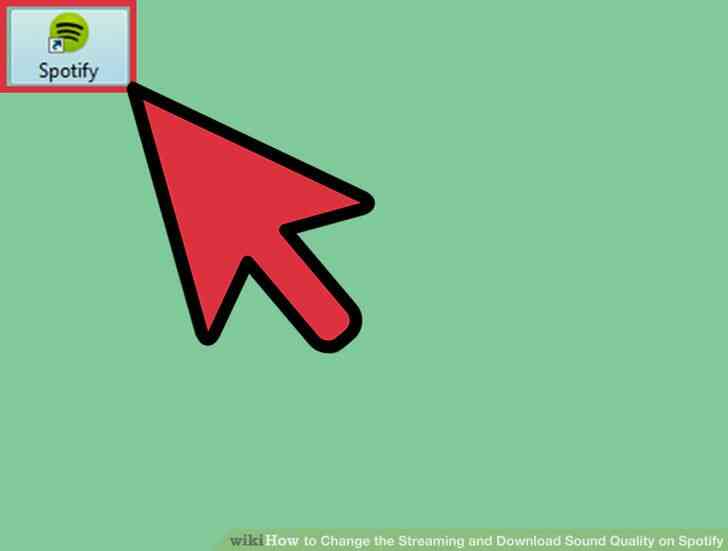
1
@@_
@@Lanzamiento de Spotify. Para abrir el Spotify de la aplicación, busque el icono en tu escritorio o en tu carpeta de Descargas. El icono es como un círculo verde con tres líneas de color negro. Cuando lo encuentre, haga doble clic en él.
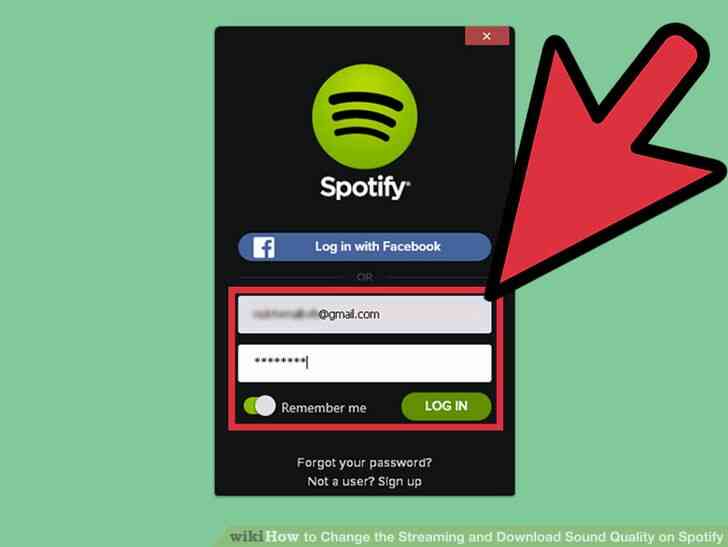
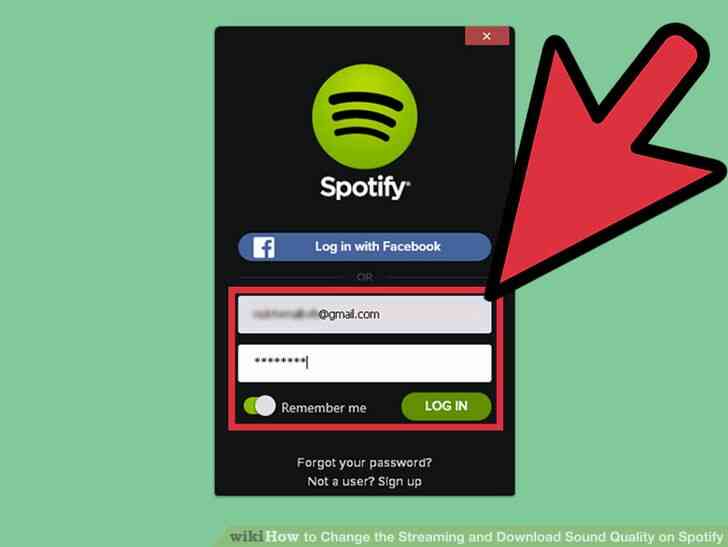
2
@@_
@@iniciar sesión. El lanzamiento de Spotify caerá en la pantalla de inicio de sesión en el que se podrán ver dos cuadros de texto. Introduzca su nombre de usuario y contraseña en ellos y, a continuación, haga clic en el verde botón de inicio de sesión para abrir su cuenta, así que usted puede ajustar la configuración de calidad del sonido.
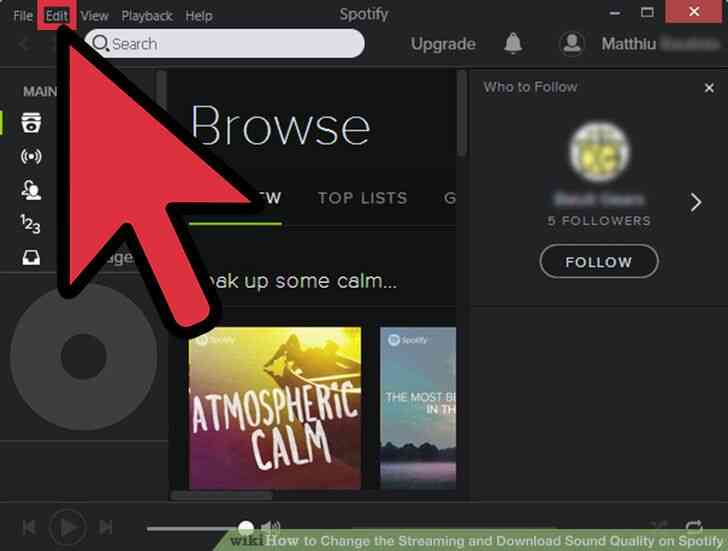
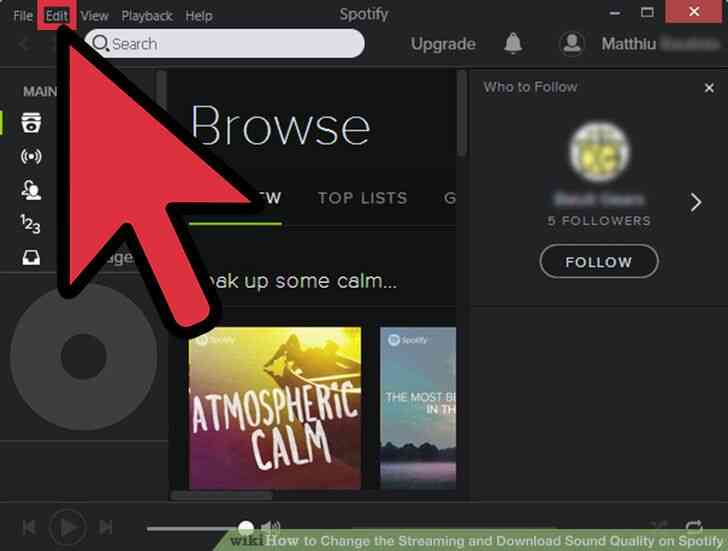
3
@@_
@@Busque el botón 'Editar'. Una vez has accedido a tu cuenta, mirar los menús en la parte superior de la pantalla. La primera es 'Archivo', y el otro es 'Editar'. Haga clic en el último para abrir su menú desplegable.
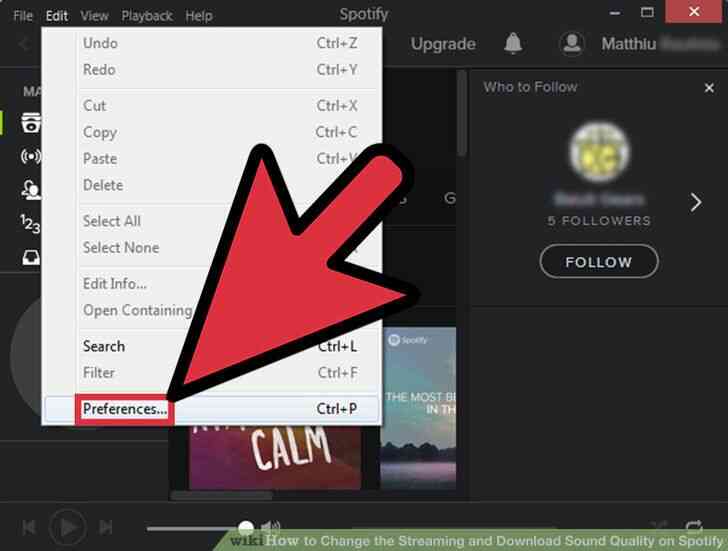
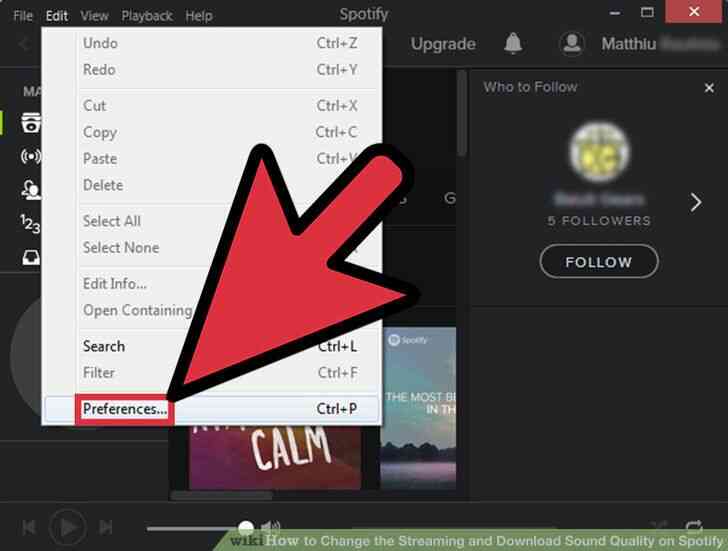
4
@@_
@@Ir a las Preferencias. La última opción de Editar Preferencias. Haga clic en que para cargar sus propias opciones de configuración en el centro de la pantalla.
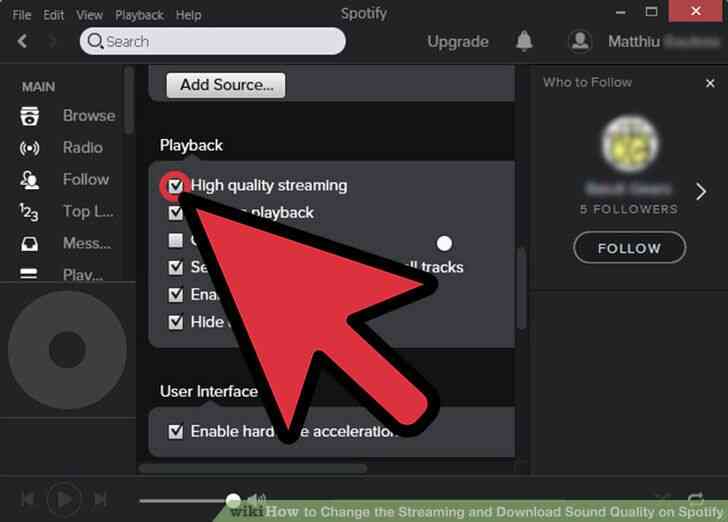
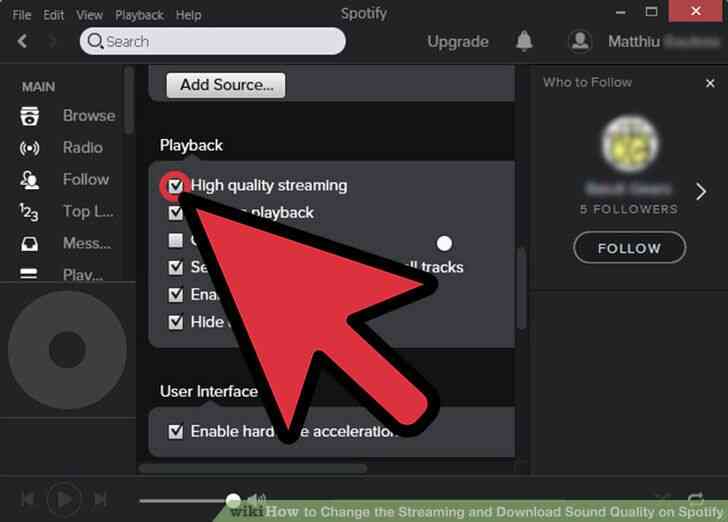
5
@@_
@@Mirada para la Reproducción. Cuando vea la configuración en Preferencias, desplácese hacia abajo hasta que vea el subtítulo de 'Reproducción' en la que verás que la 'Alta Calidad de Streaming'. Compruebe la tickbox junto a él para disfrutar de la mejor calidad posible mientras reproducir y descargar música.@@_
@@
el Método 2
el Ajuste de la Calidad de Sonido en Tu Smartphone
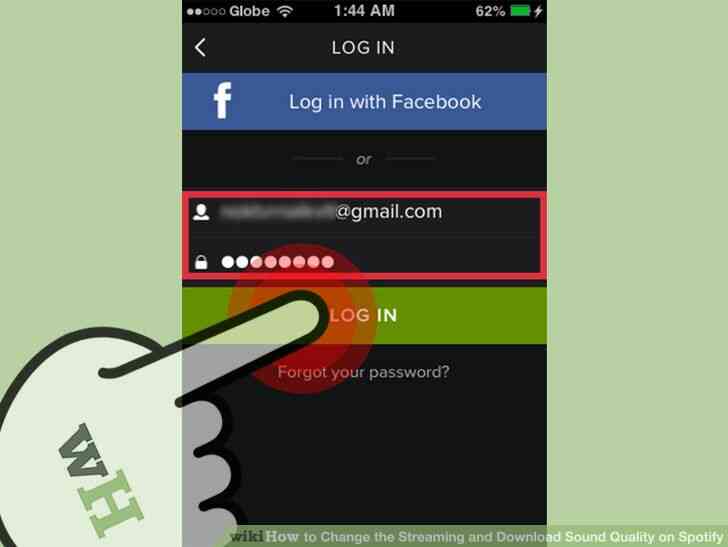
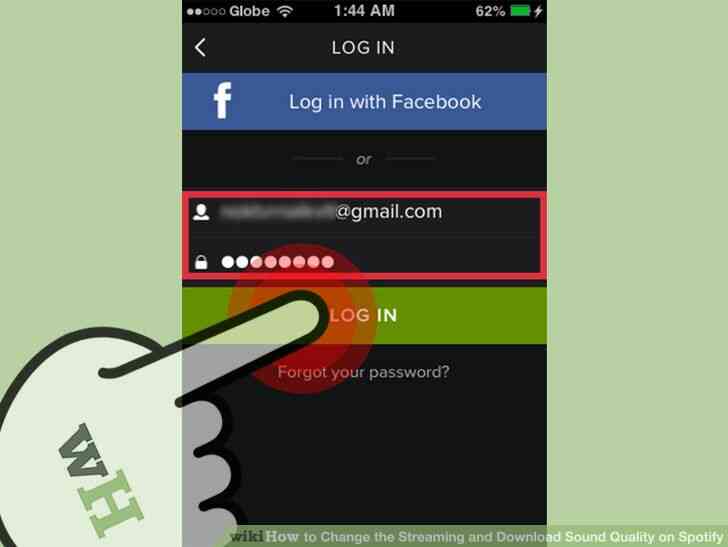
1
@@_
@@Lanzamiento de Spotify. Busque el icono de la aplicación en el teléfono de la pantalla de inicio o en el Cajón de aplicaciones. El icono es como un círculo verde con tres líneas negras. Pulse sobre él cuando lo encuentre.


2
@@_
@@iniciar la Sesión. Una vez que abra la aplicación, podrás ver dos cuadros de texto. Toque en el primer recuadro y escriba su nombre de usuario. En el segundo cuadro, escriba su contraseña y, a continuación, toque en el botón de inicio de sesión.
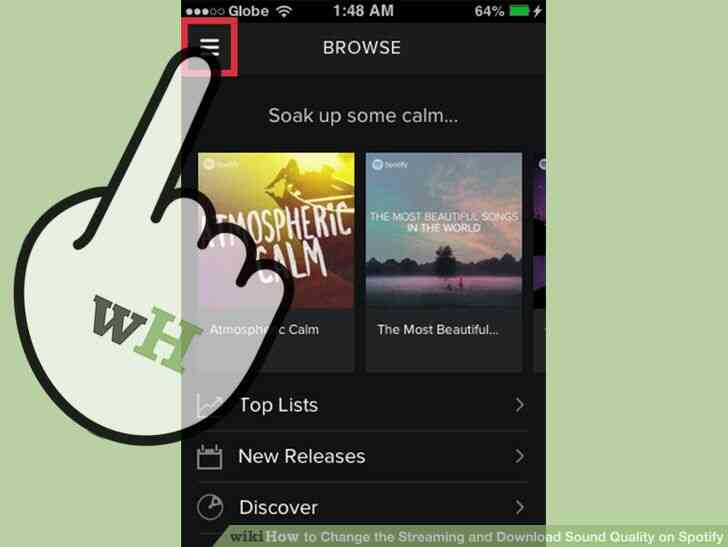
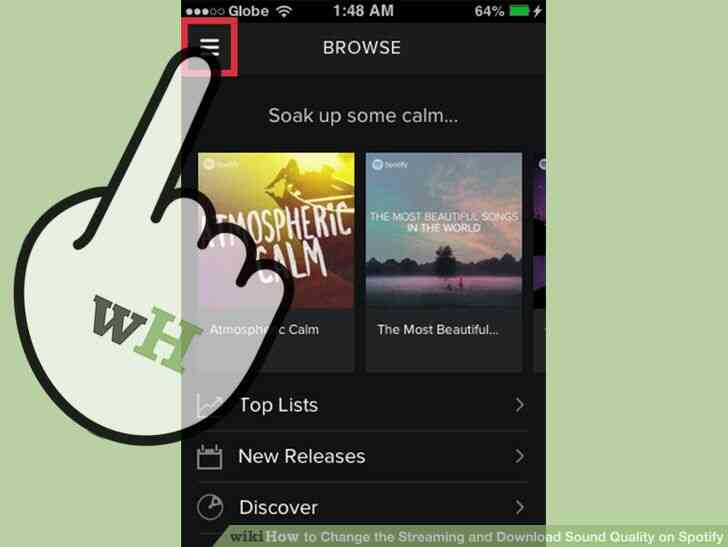
3
@@_
@@Carga de Spotify configuración. Una vez que hayas accedido a tu cuenta, mire hacia la parte superior izquierda de la pantalla de la aplicación para el botón menú (botón cuadrado con tres líneas). Pulse sobre él para que aparezca un menú. Toque en 'Configuración' que se encuentra en la parte inferior de la lista, y tu Spotify configuración se carga en la pantalla.
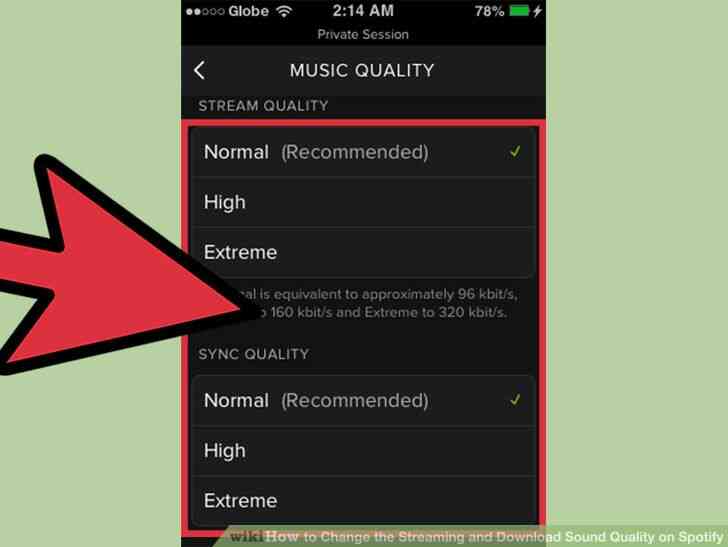
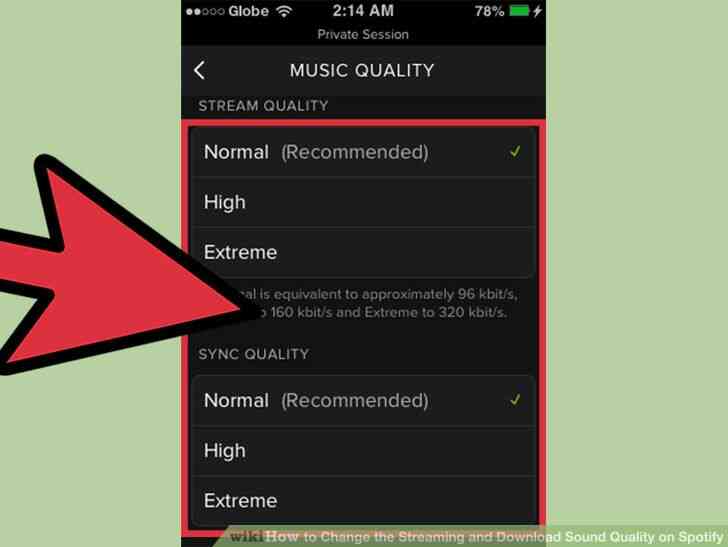
4
@@_
@@Ajustar la calidad del sonido en la Música de Calidad. Desplácese hacia abajo a través de los ajustes hasta que vea la sección 'Música de Calidad'.
- primer elemento no es Streaming, y va a tener su propio menú desplegable al lado de él. Presiona en el menú, y elija entre 'Normales', 'Alta' y 'calidad Extrema.' Seleccione el que le dará la mejor calidad sin retraso.
- El siguiente punto es Descargado la Calidad de la Música, y también tiene un menú desplegable. Pulse sobre él para seleccionar 'Normal', 'Alta' o 'calidad Extrema. De nuevo, recuerde que el equilibrio, para elegir la calidad de sonido de nivel que no provoque retraso.
- la nueva configuración se guardará automáticamente.
Como Cambiar el Streaming y la Descarga de la Calidad de Sonido en Spotify
Si usted es un fanatico de la musica, usted debe considerar el uso de la popular aplicacion de musica Spotify. Dispone de la mayor coleccion de musica disponibles en el Internet, y ofrece un monton de herramientas para hacer su servicio mejor que el resto. Una de las cosas que Spotify ofrece es la capacidad de cambiar la calidad de la musica que reproduce o descarga. Es posible hasta tu musica con calidad de sonido de tu ordenador o de tu smartphone.
Medidas
@@_
@@
el Metodo 1
el Ajuste de la Calidad de Sonido en Tu Ordenador
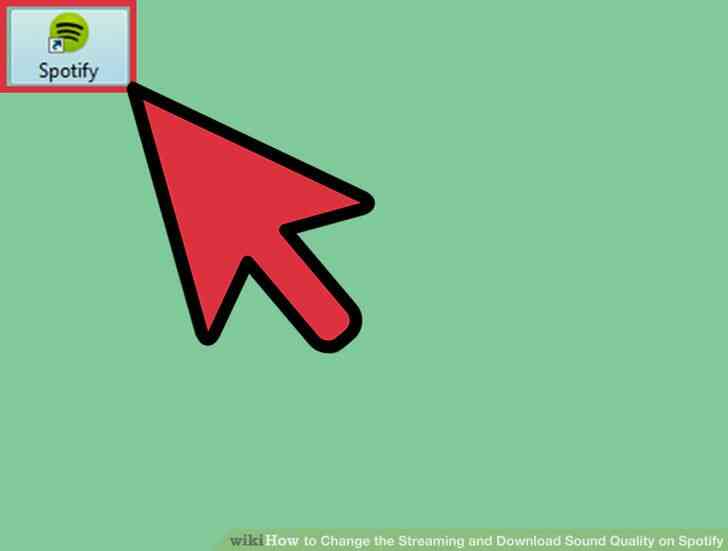
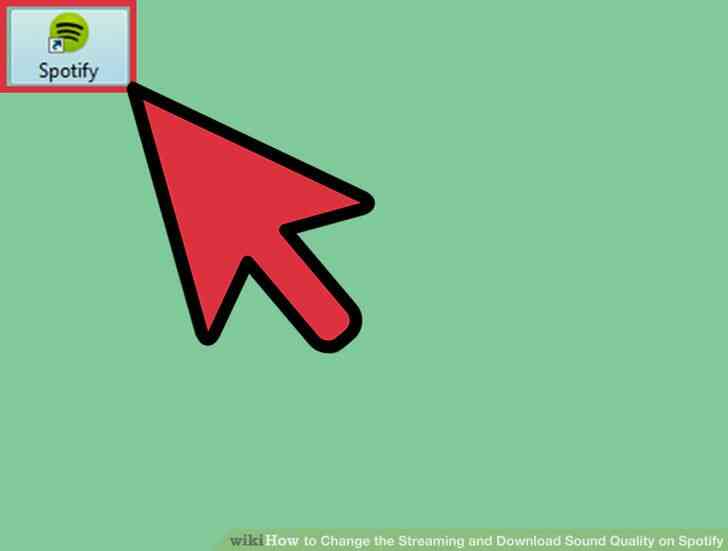
1
@@_
@@Lanzamiento de Spotify. Para abrir el Spotify de la aplicacion, busque el icono en tu escritorio o en tu carpeta de Descargas. El icono es como un circulo verde con tres lineas de color negro. Cuando lo encuentre, haga doble clic en el.
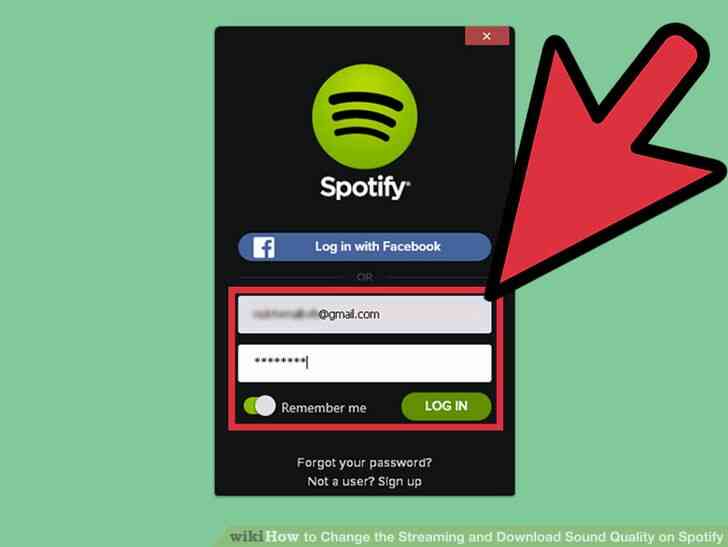
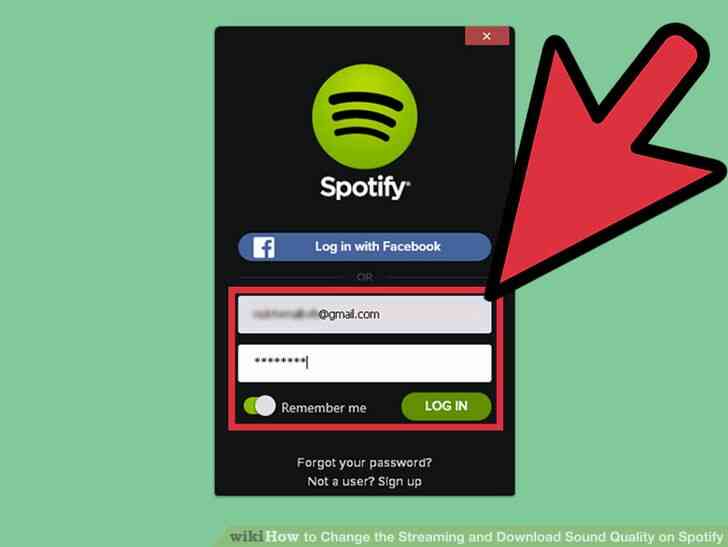
2
@@_
@@iniciar sesion. El lanzamiento de Spotify caera en la pantalla de inicio de sesion en el que se podran ver dos cuadros de texto. Introduzca su nombre de usuario y contraseña en ellos y, a continuacion, haga clic en el verde boton de inicio de sesion para abrir su cuenta, asi que usted puede ajustar la configuracion de calidad del sonido.
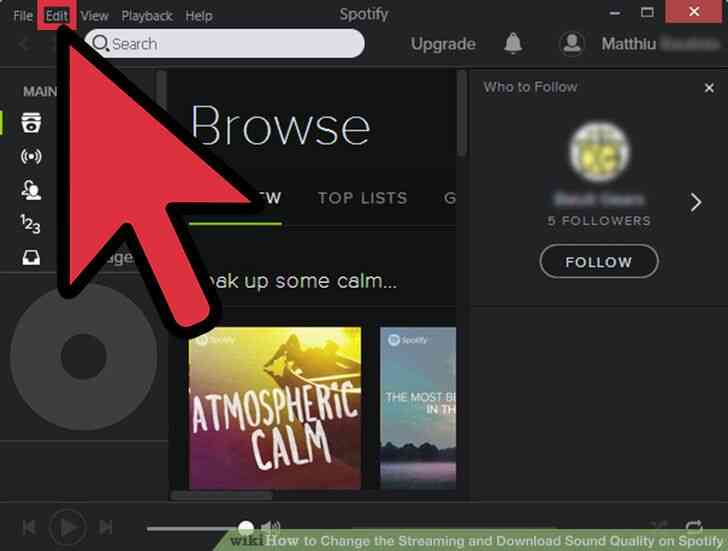
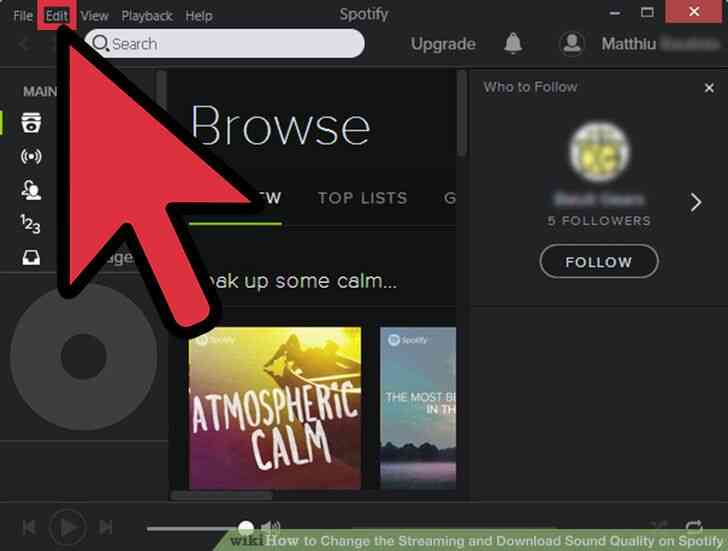
3
@@_
@@Busque el boton 'Editar'. Una vez has accedido a tu cuenta, mirar los menus en la parte superior de la pantalla. La primera es 'Archivo', y el otro es 'Editar'. Haga clic en el ultimo para abrir su menu desplegable.
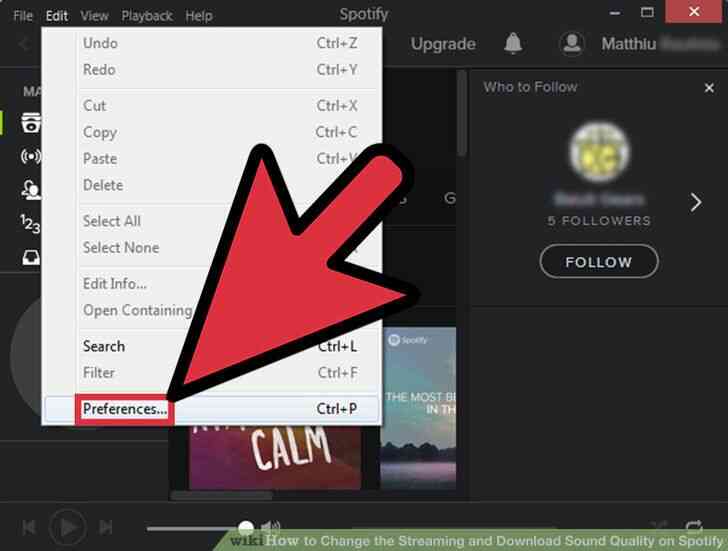
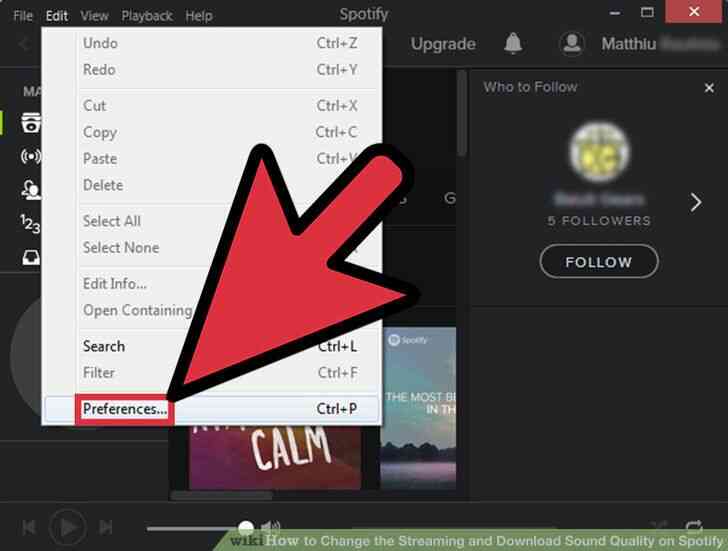
4
@@_
@@Ir a las Preferencias. La ultima opcion de Editar Preferencias. Haga clic en que para cargar sus propias opciones de configuracion en el centro de la pantalla.
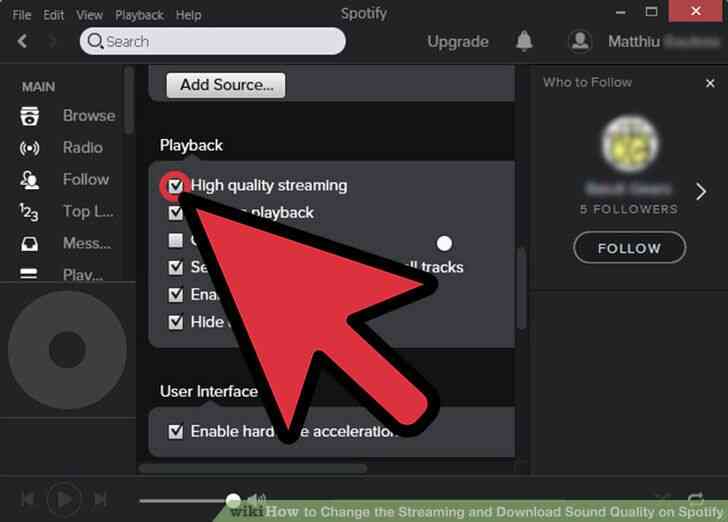
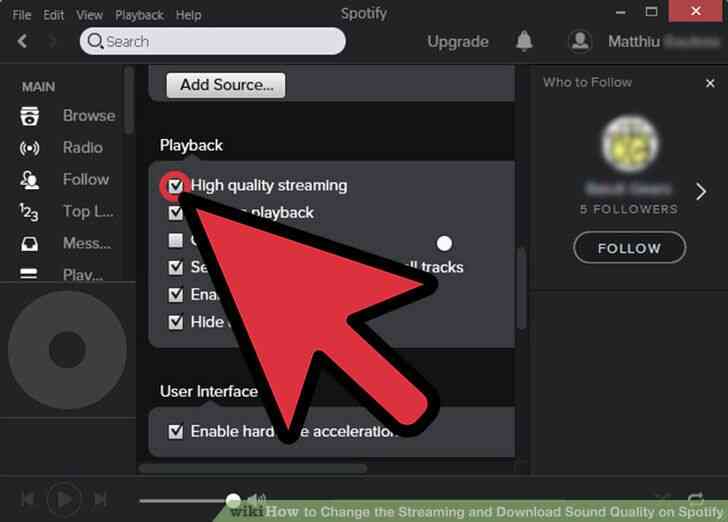
5
@@_
@@Mirada para la Reproduccion. Cuando vea la configuracion en Preferencias, desplacese hacia abajo hasta que vea el subtitulo de 'Reproduccion' en la que veras que la 'Alta Calidad de Streaming'. Compruebe la tickbox junto a el para disfrutar de la mejor calidad posible mientras reproducir y descargar musica.@@_
@@
el Metodo 2
el Ajuste de la Calidad de Sonido en Tu Smartphone
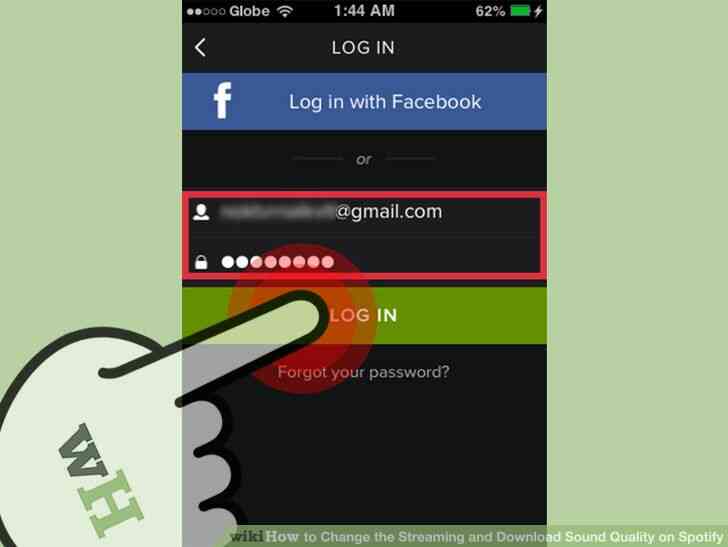
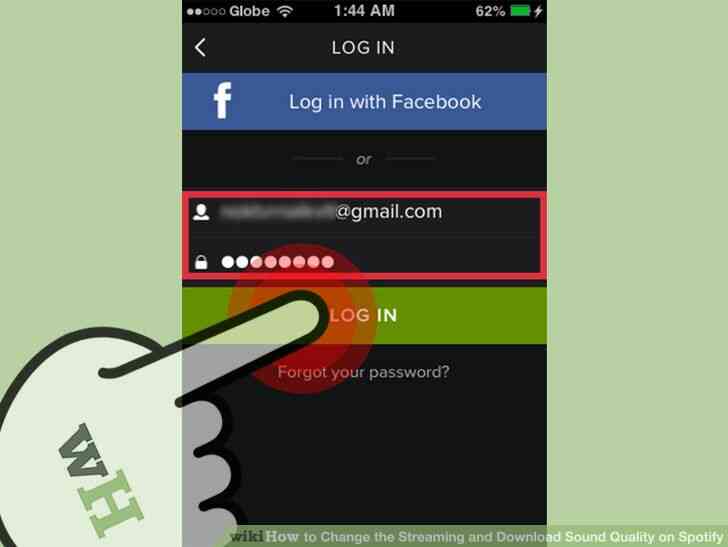
1
@@_
@@Lanzamiento de Spotify. Busque el icono de la aplicacion en el telefono de la pantalla de inicio o en el Cajon de aplicaciones. El icono es como un circulo verde con tres lineas negras. Pulse sobre el cuando lo encuentre.


2
@@_
@@iniciar la Sesion. Una vez que abra la aplicacion, podras ver dos cuadros de texto. Toque en el primer recuadro y escriba su nombre de usuario. En el segundo cuadro, escriba su contraseña y, a continuacion, toque en el boton de inicio de sesion.
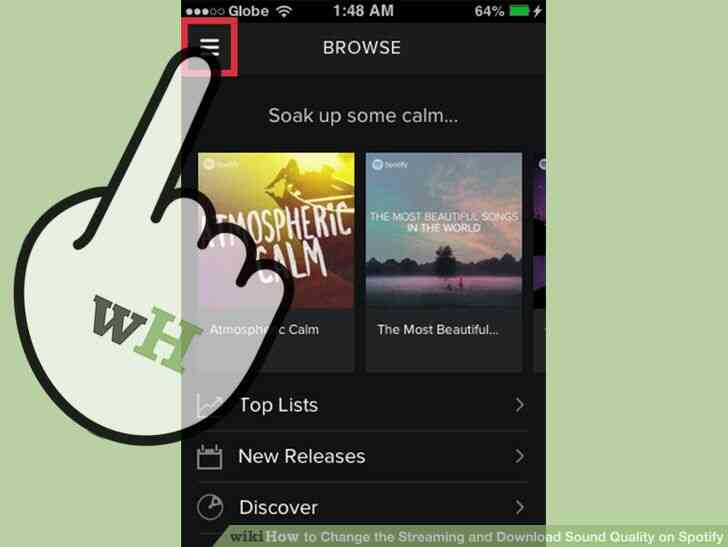
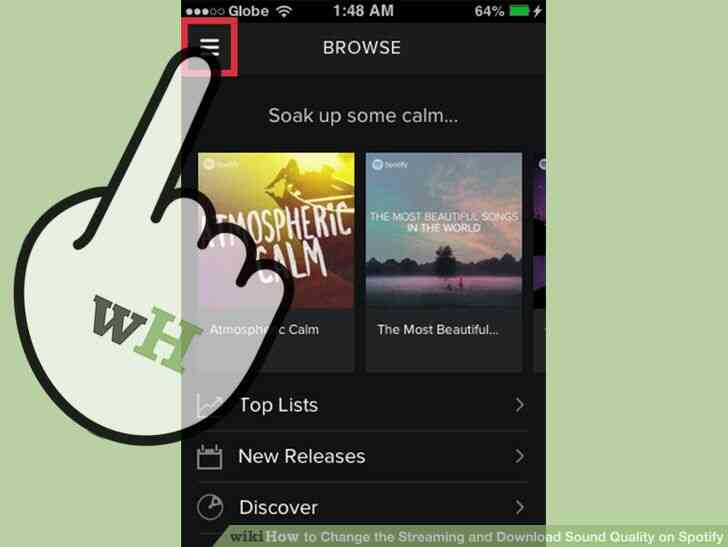
3
@@_
@@Carga de Spotify configuracion. Una vez que hayas accedido a tu cuenta, mire hacia la parte superior izquierda de la pantalla de la aplicacion para el boton menu (boton cuadrado con tres lineas). Pulse sobre el para que aparezca un menu. Toque en 'Configuracion' que se encuentra en la parte inferior de la lista, y tu Spotify configuracion se carga en la pantalla.
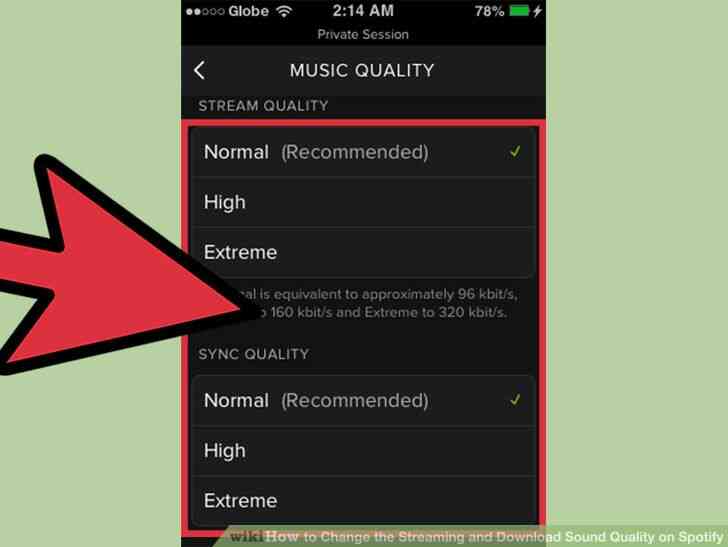
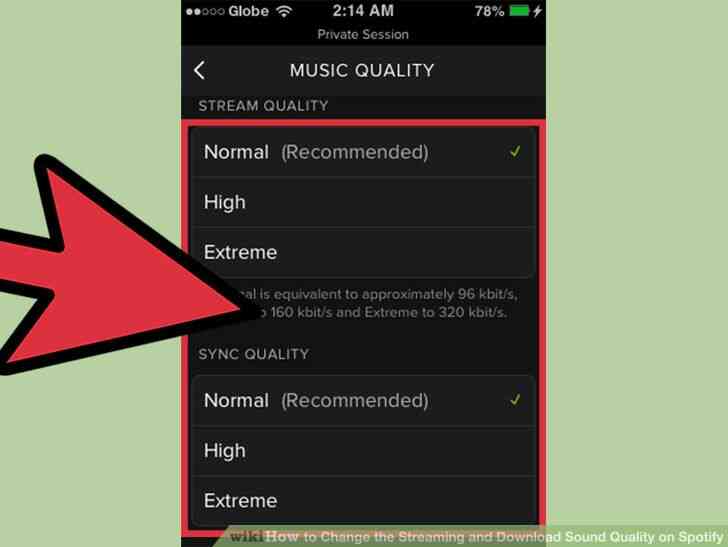
4
@@_
@@Ajustar la calidad del sonido en la Musica de Calidad. Desplacese hacia abajo a traves de los ajustes hasta que vea la seccion 'Musica de Calidad'.
- primer elemento no es Streaming, y va a tener su propio menu desplegable al lado de el. Presiona en el menu, y elija entre 'Normales', 'Alta' y 'calidad Extrema.' Seleccione el que le dara la mejor calidad sin retraso.
- El siguiente punto es Descargado la Calidad de la Musica, y tambien tiene un menu desplegable. Pulse sobre el para seleccionar 'Normal', 'Alta' o 'calidad Extrema. De nuevo, recuerde que el equilibrio, para elegir la calidad de sonido de nivel que no provoque retraso.
- la nueva configuracion se guardara automaticamente.
Cómo Cambiar el Streaming y la Descarga de la Calidad de Sonido en Spotify
By Consejos Y Trucos
Si usted es un fanático de la música, usted debe considerar el uso de la popular aplicación de música Spotify. Dispone de la mayor colección de música disponibles en el Internet, y ofrece un montón de herramientas para hacer su servicio mejor que el resto. Una de las cosas que Spotify ofrece es la capacidad de cambiar la calidad de la música que reproduce o descarga. Es posible hasta tu música con calidad de sonido de tu ordenador o de tu smartphone.